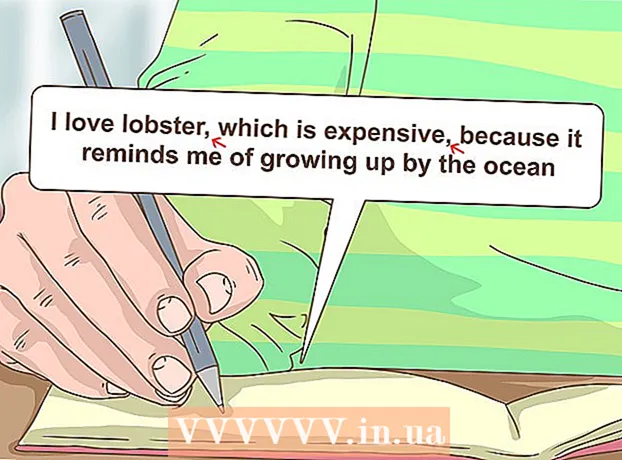लेखक:
Tamara Smith
निर्माण की तारीख:
24 जनवरी 2021
डेट अपडेट करें:
1 जुलाई 2024

विषय
- कदम बढ़ाने के लिए
- 3 की विधि 1: विंडोज मूवी मेकर (विंडोज एक्सपी) के साथ वेब कैमरा रिकॉर्डिंग
- 3 की विधि 2: क्विकटाइम (मैक) के साथ वेबकैम रिकॉर्डिंग
- 3 की विधि 3: वेब कैमरा रिकॉर्डिंग डेब्यू वीडियो कैप्चर (मैक, विंडोज 7) के साथ
- टिप्स
- चेतावनी
क्या आप सहकर्मियों, मित्रों या परिवार को एक वीडियो संदेश भेजना चाहते हैं? या क्या आप YouTube पर एक वीडियो अपलोड करना चाहते हैं? पीसी या मैक पर वीडियो रिकॉर्डिंग करने के कई तरीके हैं। इस लेख में, हम आपको बताएंगे कि डेब्यू वीडियो कैप्चर सॉफ्टवेयर और विंडोज मूवी मेकर के साथ पीसी पर कैसे रिकॉर्ड किया जाए। हम आपको एक क्विकटाइम के साथ मैक पर वेब कैमरा रिकॉर्डिंग बनाने का तरीका भी बताते हैं।
कदम बढ़ाने के लिए
3 की विधि 1: विंडोज मूवी मेकर (विंडोज एक्सपी) के साथ वेब कैमरा रिकॉर्डिंग
 सुनिश्चित करें कि आपका वेबकैम आपके कंप्यूटर पर (बाहरी कैमरे के मामले में) एक यूएसबी पोर्ट से जुड़ा है। अपने आप को कैमरे को इंगित करें, पास रखा गया ताकि ऑडियो ठीक से रिकॉर्ड हो।
सुनिश्चित करें कि आपका वेबकैम आपके कंप्यूटर पर (बाहरी कैमरे के मामले में) एक यूएसबी पोर्ट से जुड़ा है। अपने आप को कैमरे को इंगित करें, पास रखा गया ताकि ऑडियो ठीक से रिकॉर्ड हो।  यदि आवश्यक हो तो माइक्रोफोन के इनपुट स्तर को समायोजित करें।
यदि आवश्यक हो तो माइक्रोफोन के इनपुट स्तर को समायोजित करें। विंडोज मूवी मेकर खोलें। "होम" मेनू में "वेब कैमरा वीडियो" पर क्लिक करें।
विंडोज मूवी मेकर खोलें। "होम" मेनू में "वेब कैमरा वीडियो" पर क्लिक करें।  लाल रिकॉर्ड बटन पर क्लिक करें। आप ब्लू स्टॉप बटन के साथ रुक कर वीडियो को सेव करें। वीडियो को नाम दें और जहां आप चाहते हैं उसे सहेजें।
लाल रिकॉर्ड बटन पर क्लिक करें। आप ब्लू स्टॉप बटन के साथ रुक कर वीडियो को सेव करें। वीडियो को नाम दें और जहां आप चाहते हैं उसे सहेजें।  वीडियो स्वचालित रूप से समयरेखा पर दिखाई देगा। आप इसे प्ले दबाकर देख सकते हैं। यहां आप वीडियो को एडिट कर सकते हैं, उदाहरण के लिए थीम जोड़कर।
वीडियो स्वचालित रूप से समयरेखा पर दिखाई देगा। आप इसे प्ले दबाकर देख सकते हैं। यहां आप वीडियो को एडिट कर सकते हैं, उदाहरण के लिए थीम जोड़कर।  "मूवी सहेजें" पर क्लिक करके आप संपादन को सहेज सकते हैं। यहां आप रिज़ॉल्यूशन और फ़ाइल का आकार भी चुन सकते हैं।
"मूवी सहेजें" पर क्लिक करके आप संपादन को सहेज सकते हैं। यहां आप रिज़ॉल्यूशन और फ़ाइल का आकार भी चुन सकते हैं।  अब दिखाई देने वाले संवाद बॉक्स में, आपको फिर से सब कुछ की पुष्टि करनी होगी।
अब दिखाई देने वाले संवाद बॉक्स में, आपको फिर से सब कुछ की पुष्टि करनी होगी।
3 की विधि 2: क्विकटाइम (मैक) के साथ वेबकैम रिकॉर्डिंग
 ओपन क्विक। "पुरालेख" के तहत "नई मूवी रिकॉर्डिंग" चुनें।
ओपन क्विक। "पुरालेख" के तहत "नई मूवी रिकॉर्डिंग" चुनें।  रिकॉर्डिंग शुरू करने के लिए लाल बटन दबाएं और रुकने के लिए स्टॉप दबाएं।
रिकॉर्डिंग शुरू करने के लिए लाल बटन दबाएं और रुकने के लिए स्टॉप दबाएं। वीडियो निर्यात या साझा करें। आप फिल्म को iTunes, iMovie या इंटरनेट पर निर्यात कर सकते हैं। फिर आप विभिन्न सामाजिक नेटवर्क पर वीडियो साझा कर सकते हैं।
वीडियो निर्यात या साझा करें। आप फिल्म को iTunes, iMovie या इंटरनेट पर निर्यात कर सकते हैं। फिर आप विभिन्न सामाजिक नेटवर्क पर वीडियो साझा कर सकते हैं।
3 की विधि 3: वेब कैमरा रिकॉर्डिंग डेब्यू वीडियो कैप्चर (मैक, विंडोज 7) के साथ
 डाउनलोड करें विडियो रिकॉर्ड सॉफ्टवेयर।
डाउनलोड करें विडियो रिकॉर्ड सॉफ्टवेयर।- "निष्पादित करें" चुनें।
- सामान्य नियम और शर्तों में "मैं सहमत हूं" पर क्लिक करें। अगली स्क्रीन पर "संबंधित सॉफ़्टवेयर" सुझावों को रद्द करें और "अगला" पर क्लिक करें।
 अपने वेब कैमरा का पता लगाने के लिए डेब्यू की प्रतीक्षा करें। अगला, आपको अपनी ऑडियो सेटिंग्स कॉन्फ़िगर करने की आवश्यकता है। जब ऐसा किया जाता है, तो डेब्यू स्टार्ट स्क्रीन दिखाई देगी।
अपने वेब कैमरा का पता लगाने के लिए डेब्यू की प्रतीक्षा करें। अगला, आपको अपनी ऑडियो सेटिंग्स कॉन्फ़िगर करने की आवश्यकता है। जब ऐसा किया जाता है, तो डेब्यू स्टार्ट स्क्रीन दिखाई देगी।  उस प्रारूप का चयन करें जिसमें आप रिकॉर्ड करना चाहते हैं। डेब्यू निम्नलिखित प्रारूपों का समर्थन करता है: एवीआई, डब्ल्यूएमवी, एसएफएफ, एमपीजी, 3gp, mp4, mov और flv। आप विभिन्न एनकोडर सेटिंग्स से भी चुन सकते हैं।
उस प्रारूप का चयन करें जिसमें आप रिकॉर्ड करना चाहते हैं। डेब्यू निम्नलिखित प्रारूपों का समर्थन करता है: एवीआई, डब्ल्यूएमवी, एसएफएफ, एमपीजी, 3gp, mp4, mov और flv। आप विभिन्न एनकोडर सेटिंग्स से भी चुन सकते हैं। - यदि आप MPEG4 प्रारूप चुनते हैं, तो आप iPod, PSPs, Xbox 360 और अधिक के लिए उपयुक्त एनकोडर सेटिंग्स चुन सकते हैं।
- यदि आप अपनी रिकॉर्डिंग को डीवीडी में जलाना चाहते हैं तो आप .mpg (MPEG2) चुन सकते हैं।
- एनकोडर सेटिंग्स को बदलने के लिए, ड्रॉपडाउन विंडो के बगल में स्थित आइकन पर क्लिक करें।
 अगर वांछित चमक और इसके विपरीत समायोजित करें। इसके लिए सूरज पर क्लिक करें। यहां आप टेक्स्ट जोड़ना भी चुन सकते हैं।
अगर वांछित चमक और इसके विपरीत समायोजित करें। इसके लिए सूरज पर क्लिक करें। यहां आप टेक्स्ट जोड़ना भी चुन सकते हैं।  सेव लोकेशन चुनें। सेटिंग्स पर क्लिक करें, फिर आउटपुट पर क्लिक करें। अब मनचाहा स्थान चुनें। ठीक होने पर क्लिक करें।
सेव लोकेशन चुनें। सेटिंग्स पर क्लिक करें, फिर आउटपुट पर क्लिक करें। अब मनचाहा स्थान चुनें। ठीक होने पर क्लिक करें।  नीचे बाईं ओर Record पर क्लिक करें। या F5 पर क्लिक करके रिकॉर्डिंग शुरू करें।
नीचे बाईं ओर Record पर क्लिक करें। या F5 पर क्लिक करके रिकॉर्डिंग शुरू करें।
टिप्स
- टीवी और रेडियो बंद करें। पृष्ठभूमि शोर हमेशा वेबकैम माइक्रोफोन द्वारा प्रवर्धित किया जाता है।
- एक्सपोजर की जांच करें। अपने डेस्क पर एक दीपक रखें ताकि आपका चेहरा अच्छी तरह से जला हो।
चेतावनी
- धारियों या अन्य व्यस्त पैटर्न वाले कपड़े आपके चेहरे से ध्यान भंग कर रहे हैं। रेड एक वेबकेम के लिए एक मुश्किल रंग है, नीला एक आसान रंग है। यदि आप सफेद कपड़े पहनते हैं तो आपकी त्वचा गहरे रंग की दिखाई देगी, यदि आप काले कपड़े पहनते हैं तो आपकी त्वचा हल्की दिखाई देगी।